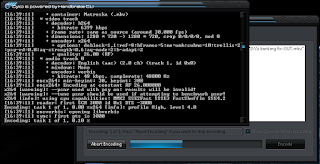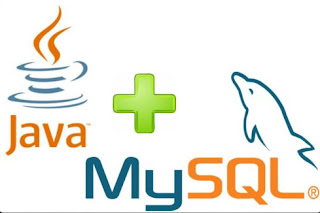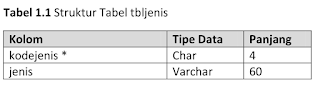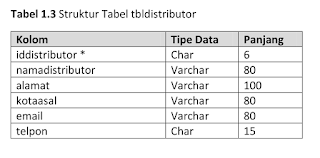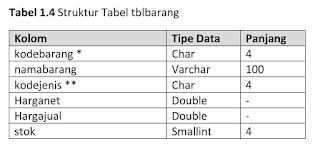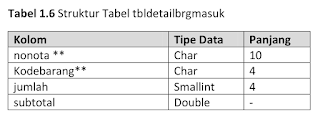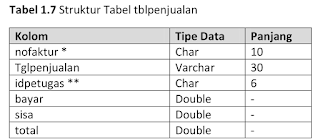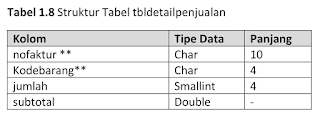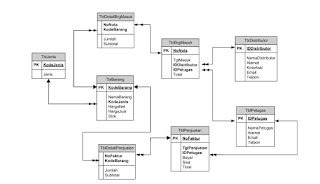Membuat Desain Form Data Jenis Barang - Halo
sobat helmyntest jumpa lagi nih sob sama gw owner blog gajelas ini :v apa
kabarnya nih sob? Semoga dalam keadaan baik semua ya… gw mau lanjutin postingan
sebelumnya nih sob mengenai membuat aplikasi penjualan, kali ini kita akan Membuat Desain Form Data Jenis Barang dari aplikasi penjualan sob, langsung saja sob
kita simak baik-baik!
Fungsi dari form ini adalah agar petugas
dapat mengetahu dan menginput jenis barang. Lakukan beberapa
langkah berikut ini sob:
Pertamax, Buatlah file baru
dalam paket AplikasiPenjualan, dengan
cara klik kanan
paket AplikasiPenjualan, Pilih New
-> JFrame Form....
Kedua, Pada jendela New JFrame Form, isikan FrmJenis pada kotak isian Class
Name, dan Package pilih aplikasipenjualan,
lalu tekan tombol Finish untuk
mengakhiri.
 |
| Menentukan Nama Form JFrame Form |
 |
| Desain Form Baru |
Ketiga, Desainlah
form yang baru anda ciptakan seperti gambar dibawah ini atau bebas untuk
membuat desainnya tetapi fieldnya harus sesuai gambar dibawah ini:
Keterangan :
 |
| Daftar Propertis yang digunakan |
Selanjutnya setelah form sudah selesai dibuat kita masukan Syntax Programnya
Pertamax, Pada bagian import tambahkan dibawah baris package penjuaan
sepeti kode berikut:
package aplikasipenjualan;
import javax.swing.*;
import java.awt.*;
import java.sql.*;
KeDua, Pada bagian
public
class FrmJenis extends javax.swing.JFrame tambahkan kode berikut:
public class FrmJenis extends javax.swing.JFrame {
public Connection conn;
public Statement
cn;
/**
* Creates new
form FrmJenis
*/
public FrmJenis()
{
initComponents();
Dimension
screenSize=Toolkit.getDefaultToolkit().getScreenSize();
Dimension
frameSize=this.getSize();
if(frameSize.height > screenSize.height){
frameSize.height=screenSize.height;
}
if(frameSize.width > screenSize.width){
frameSize.width=screenSize.width;
}
this.setLocation((screenSize.width - frameSize.width) / 2,
(screenSize.height = screenSize.height) / 4);
Table.setModel(tableModel);
Tabel(Table,
new int[]{90,330});
setDefaultTable();
SetEditOff();
}
KeTiga, Buatlah kode program diatas //Variables declaration - do not modify untuk menampilkan data pada tabel seperti berikut:
private javax.swing.table.DefaultTableModel tableModel=getDefaultTabelModel();
private void Tabel(javax.swing.JTable tb, int lebar[] ) {
tb.setAutoResizeMode(JTable.AUTO_RESIZE_OFF);
int kolom=tb.getColumnCount();
for(int i=0;i < kolom;i++) {
javax.swing.table.TableColumn tbc=tb.getColumnModel().getColumn(i);
tbc.setPreferredWidth(lebar[i]);
tb.setRowHeight(17);
}
}
private javax.swing.table.DefaultTableModel getDefaultTabelModel() {
return new javax.swing.table.DefaultTableModel(
new Object[][] {},
new String [] {"Kode Jenis","Jenis Barang"}
){
boolean[] canEdit = new boolean[]{
false, false, false, false
};
public boolean isCellEditable(int rowIndex, int columnIndex){
return canEdit[columnIndex];
}
};
}
String data[]=new String[2];
private void setDefaultTable() {
String stat ="";
try {
koneksi();
String SQL = "SELECT * FROM tbljenis order by kodejenis asc";
ResultSet res = cn.executeQuery(SQL);
while(res.next()){
data[0] = res.getString(1);
data[1] = res.getString(2);
tableModel.addRow(data);
}
res.close();
cn.close();
conn.close();
} catch (Exception ex) {
System.err.println(ex.getMessage());
}
}
KeEmpat, Buatlah kode program
untuk menampilkan data
yang sudah tersimpan
di database, letakkan disembarang tempat yang memiliki
space kosong seperti berikut ini:
Int row = 0;
public void Tampil(){
row =
Table.getSelectedRow();
KodeJenis.setText(tableModel.getValueAt(row, 0).toString());
Jenis.setText(tableModel.getValueAt(row, 1).toString());
Save.setEnabled(false);
Update.setEnabled(true);
Delete.setEnabled(true);
SetEditOn();
}
Kelimax, Buatlah
perintah BersihData,SetEditOff, dan SetEditON disembarang tempat yang memiliki space kosong seperti
berikut ini:
public void BersihData(){
KodeJenis.setText("");
Jenis.setText("");
}
public void
SetEditOff(){
KodeJenis.setEnabled(false);
Jenis.setEnabled(false);
}
public void
SetEditOn(){
KodeJenis.setEnabled(true);
Jenis.setEnabled(true);
}
}
KeEnam, Buatlah
perintah koneksi disembarang tempat
yang memiliki space kosong seperti berikut ini:
public void koneksi(){
try{
Class.forName("com.mysql.jdbc.Driver");
conn =
DriverManager.getConnection("jdbc:mysql://localhost:3306/dbretail","root","");
cn =
conn.createStatement();
}catch (Exception
e){
JOptionPane.showMessageDialog(null,"koneksi gagal..");
System.out.println(e.getMessage());
}
}
KeTujuh, Buatlah kode program AddNew dengan mengklik kanan button AddNew ->evens
-> action -> ActionPerformed.
private void
AddNewActionPerformed(java.awt.event.ActionEvent evt) {
// TODO add
your handling code here:
BersihData();
KodeJenis.requestFocus();
Save.setEnabled(true);
Update.setEnabled(false);
Delete.setEnabled(false);
SetEditOn();
}
KeDelapan, Buatlah
kode program save dengan mengklik
kanan button save ->evens ->
action -> ActionPerformed.
private void
SaveActionPerformed(java.awt.event.ActionEvent evt) {
// TODO add
your handling code here:
String
KJ=KodeJenis.getText();
String
J=Jenis.getText();
if ((KJ.isEmpty()) | (J.isEmpty()))
{JOptionPane.showMessageDialog(null,"data tidak boleh
kosong, silahkan dilengkapi");
KodeJenis.requestFocus();
}else {
try {
koneksi();
String SQL =
"insert into tbljenis values(' "+KodeJenis.getText()+" ' , '
"+Jenis.getText()+"')";
cn.executeUpdate(SQL);
conn.close();
data[0] =
KodeJenis.getText();
data[1] =
Jenis.getText();
tableModel.insertRow(0,
data);
JOptionPane.showMessageDialog(null,"Data Berhasil Disimpan!");
BersihData();
Save.setEnabled(false);
SetEditOff();
} catch
(SQLException ex) {
JOptionPane.showMessageDialog(null,ex.getMessage());
}
}
}
KeSembilan, Buatlah kode program even Click dengan mengklik kanan table(grid)
->evens -> Mouse
-> MouseClicked.
private void
TableMouseClicked(java.awt.event.MouseEvent evt) {
// TODO add
your handling code here:
if
(evt.getClickCount()==1) {
Tampil();
}
}
KeSepuluh, Buatlah kode program
Update dengan
mengklik kanan button
Update ->evens
-> action -> ActionPerformed.
private void
UpdateActionPerformed(java.awt.event.ActionEvent evt) {
// TODO add
your handling code here:
String
KJ=KodeJenis.getText();
String
J=Jenis.getText();
if ((KJ.isEmpty()) | (J.isEmpty()))
{JOptionPane.showMessageDialog(null,"data tidak boleh
kosong, silahkan dilengkapi");
KodeJenis.requestFocus();
}else {
try {
koneksi();
String SQL =
"Update tbljenis set jenis=' "+Jenis.getText()+" ' "+
"Where kodejenis=' "+KodeJenis.getText()+" ' ";
cn.executeUpdate(SQL);
data[0] =
KodeJenis.getText();
data[1] =
Jenis.getText();
tableModel.removeRow(row);
tableModel.insertRow(row,data);
cn.close();
conn.close();
BersihData();
Save.setEnabled(false);
SetEditOff();
JOptionPane.showMessageDialog(null,"Data Berhasil DiUpdate!");
} catch
(Exception ex) {
JOptionPane.showMessageDialog(null,ex.getMessage());
}
}
}
KeSebelas, Buatlah kode program
Delete dengan
mengklik kanan button
Delete ->evens
-> action -> ActionPerformed.
private void
DeleteActionPerformed(java.awt.event.ActionEvent evt) {
// TODO add
your handling code here:
String
KJ=KodeJenis.getText();
String
J=Jenis.getText();
if ((KJ.isEmpty()) | (J.isEmpty()))
{JOptionPane.showMessageDialog(null,"data tidak boleh
kosong, silahkan dilengkapi");
KodeJenis.requestFocus();
}else {
try {
Connection kon = new koneksi().getkoneksi();
Statement stt =
kon.createStatement();
String SQL =
"Delete From tbljenis Where
kodejenis='"+KodeJenis.getText().toString()+"'";
stt.executeUpdate(SQL);
data[0] =
KodeJenis.getText();
data[1] =
Jenis.getText();
tableModel.removeRow(row);
stt.close();
kon.close();
BersihData();
Save.setEnabled(false);
SetEditOff();
} catch
(Exception ex) {
System.err.println(ex.getMessage());
}
}
}
KeDuabelas, Buatlah kode program Close
dengan mengklik kanan button Close
->evens -> action -> ActionPerformed.
private void
CloseActionPerformed(java.awt.event.ActionEvent evt) {
// TODO add
your handling code here:
if(JOptionPane.showConfirmDialog(null,"This application will be
close \n if you press button OK",
"Information",JOptionPane.OK_CANCEL_OPTION,
JOptionPane.INFORMATION_MESSAGE)==JOptionPane.OK_OPTION)
this.dispose();
}
KeTigabelas, Buatlah kode program Cancel dengan mengklik kanan button Cancel ->evens
-> action -> ActionPerformed.
private void
CancelActionPerformed(java.awt.event.ActionEvent evt) {
// TODO add
your handling code here:
BersihData();
SetEditOff();
}
Finally… Form selesai dibuat selanjutnya tinggal sobat
jalankan dengan memencet shift+F6 dan akan tampil seperti berikut sob:
Akhirnya selesai juga sob membuat form data jenis barang, untuk form selanjutnya akan gw bahas di lain kesempatan sob. engga disangka membuat satu form ini aja lelah banget sob :v okelah sekian dulu ya sob postingannya. terimakasih untuk sobat helmyntest atas kunjungannya. sampai jumpa lagi sob! :v